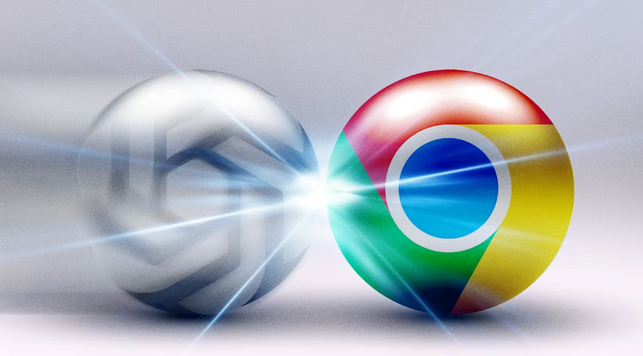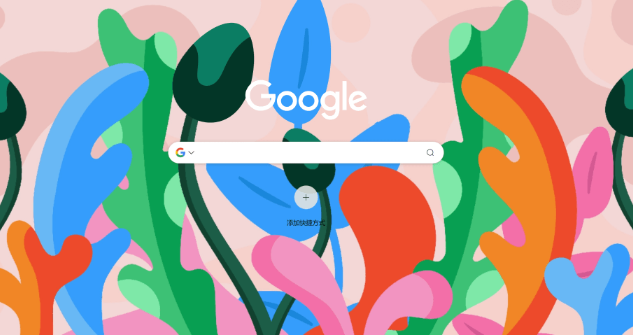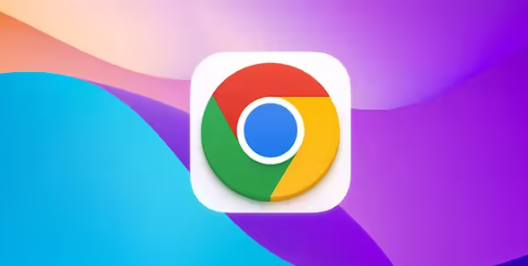详情介绍

1. 常规缓存清理操作
- 打开Chrome浏览器,点击右上角的菜单按钮(三个垂直点),选择“更多工具”>“清除浏览数据”。在弹出的对话框中,勾选“缓存的图片和文件”,同时可根据需求选择时间范围(如“所有时间”),然后点击“清除数据”按钮即可。也可使用快捷键组合`Ctrl+Shift+Delete`快速打开该窗口进行相同操作。
2. 手动删除缓存文件夹内容
- 先完全关闭Chrome浏览器以避免数据损坏。在Windows系统中,缓存路径通常为`C:\Users\你的用户名\AppData\Local\Google\Chrome\User Data\Default\Cache`;Mac用户则需进入`~/Library/Caches/Google/Chrome/Default/Cache`目录。由于这些文件夹默认隐藏,需在系统设置中开启显示隐藏文件功能才能查看。找到目标文件夹后,选中内部所有文件并按下键盘上的“Delete”键进行删除。
3. 配置自动清除策略
- 访问设置页面(地址栏输入`chrome://settings/`),进入“隐私和安全”部分,再次点击“清除浏览数据”。此处可设置定期自动清理计划,例如选择“每次关闭浏览器时自动清除缓存”,或自定义每周、每月执行一次,确保长期积累的临时文件不会拖慢速度。
4. 针对特定网页禁用缓存
- 对于需要实时更新内容的页面(如动态报表),可通过开发者工具实现精准控制。右键点击网页空白处选择“检查”,打开DevTools后的“network”选项卡,勾选“Disable cache”选项,即可阻止对该页面资源的本地存储。
5. 管理系统级临时文件
- Windows用户按下`Win+R`键输入“temp”回车,进入临时文件夹后全选删除;Mac用户可借助第三方清理软件或手动定位系统临时目录进行处理。这类操作能释放被其他应用程序占用的额外空间。
6. 优化扩展程序管理
- 输入`chrome://extensions/`进入扩展管理页,逐一审查已安装插件。对不常用或功能重复的工具(如多个广告拦截器),选择禁用或直接卸载。保留轻量级且必要的扩展(例如uBlock Origin),避免过多后台进程消耗内存。
7. 启用预加载加速功能
- 前往设置区域的“隐私和安全”板块,在“Cookie及其他网站数据”子项下开启“使用预测性服务加快加载”。此功能基于用户行为预判下一步操作,提前加载目标页面资源,尤其适合频繁跳转链接的场景。
8. 调整DNS解析设置
- 通过控制面板进入网络配置界面,修改当前连接的网络属性,将IPv4的DNS服务器更改为公共节点(推荐8.8.8.8或1.1.1.1)。相较于运营商提供的默认解析服务,这些通用DNS具有更快的响应速度和更高的稳定性。
9. 合理分配下载存储路径
- 点击浏览器右上角三个点图标进入设置,依次选择“高级”>“下载位置”,点击“更改”按钮指定磁盘空间充足的分区作为默认保存目录。避免因默认路径所在盘符容量不足导致下载失败或系统卡顿。
10. 监控下载任务状态
- 使用快捷键`Shift+Esc`调出任务管理器,实时查看活跃下载进程的资源占用情况。对于异常耗能的任务,可选择结束进程以释放CPU和内存资源。同时定期整理已完成的下载记录,删除不再需要的文件。
11. 更新浏览器至最新版本
- 通过“帮助”菜单中的“关于 Google Chrome”检查更新。新版通常包含性能改进补丁和安全修复,及时升级可获得更好的兼容性和稳定性。
12. 利用硬件加速提升渲染效率
- 在设置中找到“系统”选项卡,确认已勾选“使用硬件加速模式”。该功能调用GPU处理图形运算,显著改善页面滚动流畅度和视频播放效果。若遇到兼容性问题(如画面撕裂),可暂时取消勾选进行测试。
按照上述步骤操作,用户能够有效解决谷歌浏览器因缓存堆积导致的性能下降问题。遇到复杂情况时,可组合多种方法交叉测试以达到最佳效果。